Win7系统被大家广泛用在办公上,但是最近有的用户使用Win7系统办公的时候使用剪贴板,系统提示Windows找不到clipbrd.exe文件,那出现这个情况要怎么处理呢,下面教给大家处理的方法,希望可以帮助到大家。
![]()
风林火山Win7 64位纯净旗舰版 V2021.08 [电脑系统]
风林火山Win7 64位纯净旗舰版是目前旗舰版系统的最新镜像文件,在保留原旗舰版本的情况下进行了优化更新,进一步提高了系统的稳定性和兼容性,禁用了系统中不需要的功能和服务项目,安
立即下载

方法/步骤
1、按“Win+R”键打开“运行”,输入【clipbrd.exe】,按回车键;
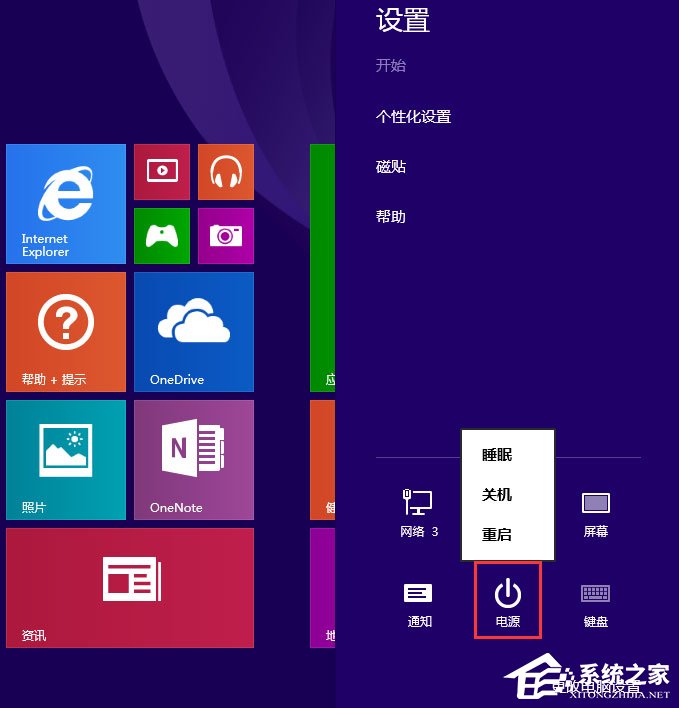
2、无法打开剪贴板查看器,提示“Windows找不到文件clipbrd.exe”;

3、在本站下载【clipbrd.exe】软件;
4、下载安装后,双击clipbrd.exe,可以打开剪贴板查看器;
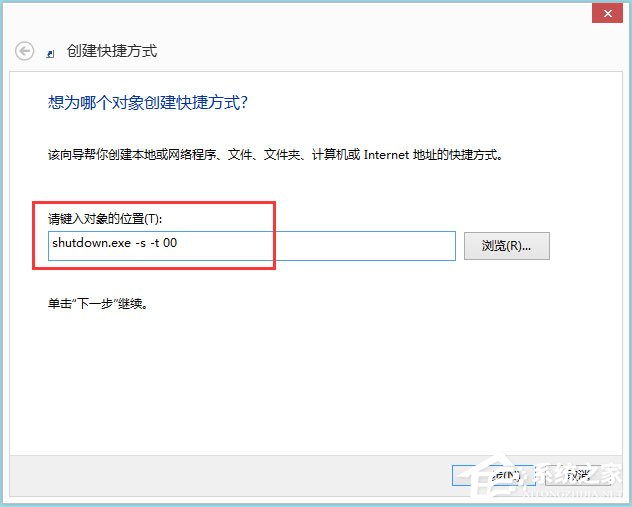
5、但在“运行”里输入【clipbrd.exe】时还是无法打开,这是因为clipbrd.exe文件没有放到正确的位置;
6、把【clipbrd.exe】移动到【C:WINDOWSsystem32】文件夹里;
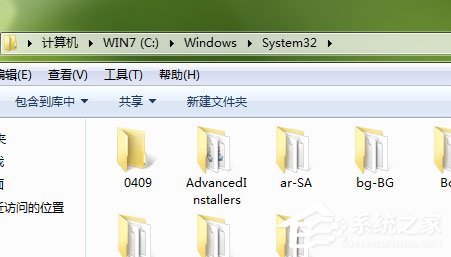
7、在运行里输入【clipbrd.exe】剪贴板查看器就会出来,电脑的复制粘贴功能恢复正常了。
以上就是Win7打开剪贴板提示“Windows找不到clipbrd.exe文件”的具体解决方法,按照以上方法进行操作,相信电脑的复制粘贴功能就能恢复正常了。
